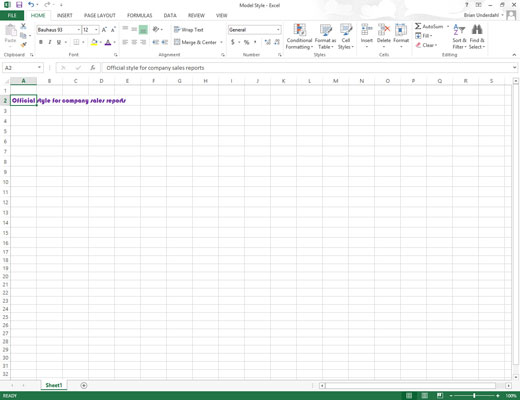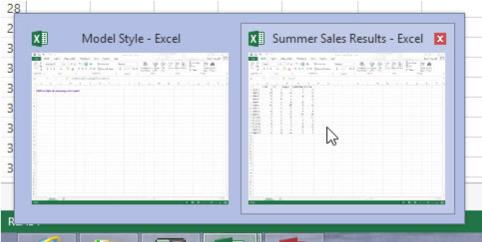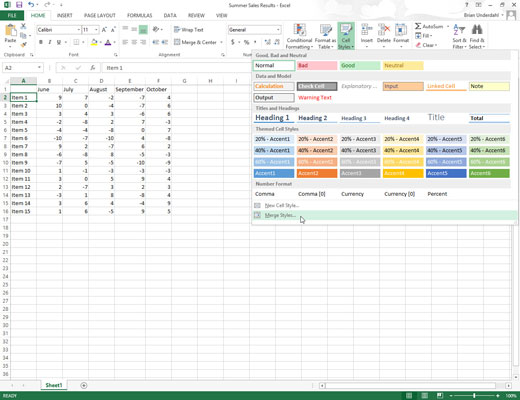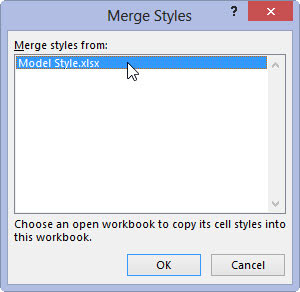Avage töövihik, mis vajab kohandatud stiilide lisamist teisest olemasolevast töövihikust.
See võib olla täiesti uus töövihik või töövihik, mille olete muutmiseks avanud.
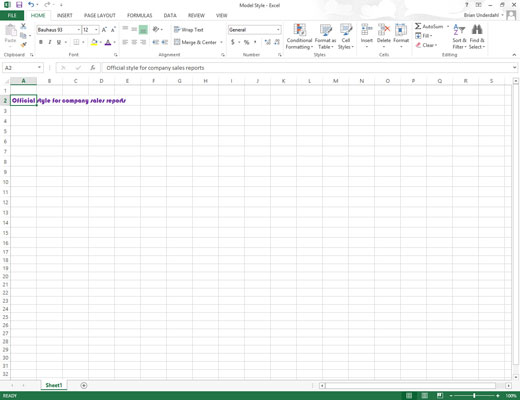
Avage töövihik, mille osana on salvestatud kohandatud stiilid, mida soovite kopeerida.
See võib olla töövihik, kuhu olete salvestanud kõigi uute aruannete jaoks ettevõtte eeskirjadega nõutavad stiilid.
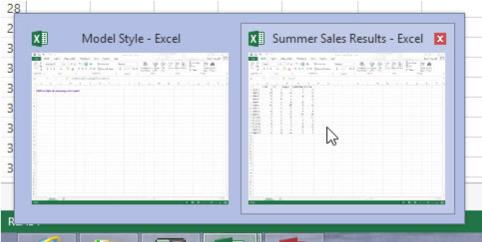
Lülitage tagasi töövihikule, kuhu soovite salvestatud kohandatud stiilid kopeerida.
Seda saate teha, klõpsates Windowsi tegumiribal töövihiku nuppu või kasutades funktsiooni Flip, vajutades Alt+Tab, kuni valite kuva keskel töövihiku pisipildi.
Lülitage tagasi töövihikule, kuhu soovite salvestatud kohandatud stiilid kopeerida.
Seda saate teha, klõpsates Windowsi tegumiribal töövihiku nuppu või kasutades funktsiooni Flip, vajutades Alt+Tab, kuni valite kuva keskel töövihiku pisipildi.
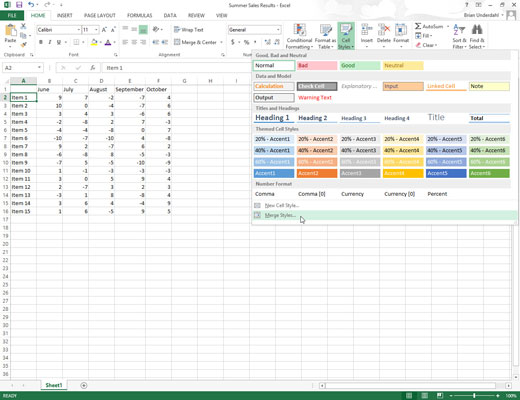
Klõpsake vahekaardil Avaleht nuppu Lahtri stiilid ja seejärel käsku Ühenda stiilid lahtristiilide galeriis või vajutage klahvikombinatsiooni Alt+HJM.
Excel avab dialoogiboksi Stiilide ühendamine.
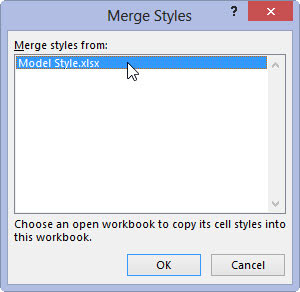
Klõpsake loendiboksis Ühenda stiilid alates kopeeritavaid kohandatud stiile sisaldava avatud töövihiku faili nime ja seejärel klõpsake nuppu OK.
Pärast stiilide ühendamise dialoogiboksi sulgemist lisab Excel kõik määratud töövihiku kohandatud stiilid praegusesse töövihikusse, lisades need oma lahtristiilide galerii jaotisesse Kohandatud.
Äsja imporditud kohandatud stiilide säilitamiseks salvestage praegune töövihik (nupp Salvesta kiirpääsu tööriistaribal või Ctrl+S). Seejärel saate lülituda tagasi äsja kopeeritud algseid kohandatud stiile sisaldavale töövihikule ja sulgeda selle faili (Alt+FC).